Mnoho poskytovatelů poskytujících přístupové službyna internetu poměrně často používají dynamické IP adresy k jejich přiřazení ke strojům svých klientů. Ale domácí uživatelé chtějí také použít takové nastavení, například pro připojení dalších zařízení, jako jsou videorekordéry, webové kamery atd. Nastavení dynamické IP adresy doma není nijak zvlášť obtížné. Níže jsou uvedeny některé z nejběžnějších a nejoblíbenějších technik.
Co je dynamická adresa IP a proč ji potřebujete?
Před zvážením otázky, co je to dynamické nastavení IP, byste měli pochopit, co to je, obecně to je.

Ke každému počítači nebo mobilnímu zařízení je připojenopřipojení k síti, například přes WiFi router nebo ADSL modem, zpravidla obdrží adresu automaticky. Pokud poskytovatel připojí zařízení prostřednictvím serveru DHCP, je taková adresa statická, tj. Neměnná.
Na rozdíl od statických adresnastavení dynamické IP vám umožňuje používat jednu adresu po určitou dobu připojení (relace), po které se změní na jinou. Použitím tohoto typu adresy je tedy možné vyhnout se sledování počítačů nebo mobilních zařízení přes internetové připojení (ačkoli vnější adresa vysílacího zařízení může zůstat konstantní). Navíc to pro poskytovatele otevírá široké pole aktivit, protože jeho adresní prostor může být omezen a při nastavování dynamické IP adresy je možné používat volné adresy pro počítače jiných uživatelů.
Konfigurace dynamické IP: Předběžné kroky systému Windows
Ale to byla teorie. Nyní přejdeme k praktickým krokům. Nastavení dynamické IP doma začíná nastavením nastavení sítě Windows.
Prvním krokem je přejít do sekce správysítě a sdílení, které se nachází ve standardním „Ovládacím panelu“ (v systému Windows 10, aby se neztrácel čas hledáním, je lepší jej zavolat z konzoly „Spustit“ příkazem control).

V parametrech vybraného síťového připojenímusíte najít nastavení pro protokol TCP / IPv4 a přejít na vlastnosti kliknutím na odpovídající tlačítko. V novém okně nastavení se musíte ujistit, že získávání adres IP a DNS je nastaveno na automatické. Tyto parametry se obvykle používají ve výchozím nastavení, ale je lepší je zkontrolovat, aby později nebyly žádné problémy.
Dynamická IP: konfigurace routeru
Dále musíte změnit nastavení routeru. Nejprve se podívejme, jak se to dělá ve směrovačích TP-Link.
Nejprve se musíte přihlásit pomocí jakéhokoli webového prohlížečerozhraní zařízení zadáním adresy routeru do řádku prohlížeče, kterou najdete na typovém štítku umístěném na zadní straně zařízení (obvykle 192.168.0.1, i když u jiných zařízení lze použít adresu 192.168.1.1 nebo něco jiného) . Poté se zaregistruje přihlašovací jméno a heslo, pokud existuje (nejčastěji je to admin pro obě pole).

Dále je dynamická IP nakonfigurována vsekce WAN, která se nachází v hlavní nabídce nastavení sítě (Síť) vlevo. Vpravo v řádku Typ připojení WAN vyberte ze seznamu hodnotu Dynamic IP.

Poté se v nastavení sítě použije sekce.Klonovat MAC adresu (Mac Clone), kde je vybráno klonování z počítače. To je nutné, pokud má poskytovatel statickou IP vazbu, která byla zmíněna výše. Některá zařízení této řady tuto možnost nemají, takže si budete muset MAC adresu zaregistrovat sami.
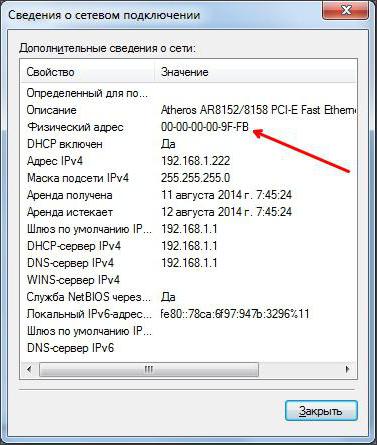
Zjistit to můžete v nabídce aktivního síťového připojení (ikona na hlavním panelu), ve kterém se používá informační tlačítko. Adresy v počítači a na routeru se musí shodovat.
Nakonec v nastavení bezdrátového připojení na routeru (Nastavení bezdrátového připojení) musíte zadat následující parametry:
- SSID - libovolný název sítě;
- ochrana - WPA2 -Personal;
- šifrování - AES nebo TKIP (volitelné, ale nejčastěji se používá první typ);
- přístupový klíč - vaše vlastní heslo, které je nastaveno pro přihlášení k síti.
V zásadě ne -li originálnastavení, ale pouze změnou IP, mohou být nastavené hodnoty pro bezdrátové připojení ponechány beze změny. Poté už jen uložíme nastavení a restartujeme zařízení.
Modemy ADSL D-Link konfigurují dynamickou IPprakticky neliší. V typu připojení je opět vybrána dynamická IP, nastaven internetový port, musí být zvolena hodnota parametru MTU (obvykle 1 500) a v případě potřeby je MAC adresa nastavena ze seznamu nebo ručně zadána.
Konfigurace DVR přes dynamickou IPmírně odlišná od obecně přijímaných pravidel. V takovém případě musíte nejprve provést takzvané přesměrování portů, protože při použití technologie DynDNS na routeru musí být adresa registrátora převedena na statickou. Pro zjednodušení provozu můžete použít funkci UPnP, kterou obvykle najdete v každém routeru. A jednu z podmínek lze nazvat uvolněním portu 80, který se používá pro tyto typy připojení. Ale to je jiný příběh.
Banální chyby
Pokud jde o vzhled možných chyb nebo selhánípři připojení přes dynamickou IP se ve většině případů mohou jevit jako banální pouze proto, že je uživatel při ručním zadávání MAC adresy zadal nesprávně v nastavení routeru. A někdy někteří jednoduše zapomněli uložit nastavení, po kterém musí být router restartován bez selhání.
Využití doplňkových služeb
Další poměrně běžnou technikou pro změnu statické IP na dynamickou je přístup ke speciálním službám, jako je DynDNS, což jsou vzdálené servery DNS.

V tomto případě je nastavení dostatečně zjednodušenésilně a přijde pouze na výběr příslušné služby v parametrech DDNS a její aktivaci zaškrtnutím políčka vedle položky Povolit.
Závěr
To je ve skutečnosti vše, co se týká toho hlavníhoparametry a nastavení dynamických adres. Jak vidíte, je to docela jednoduché. Při nastavování potřebných parametrů však musíte vzít v úvahu typ routeru, zkontrolovat nastavení síťového připojení v možnostech operačního systému a samozřejmě správně zadat data do povinných polí.








